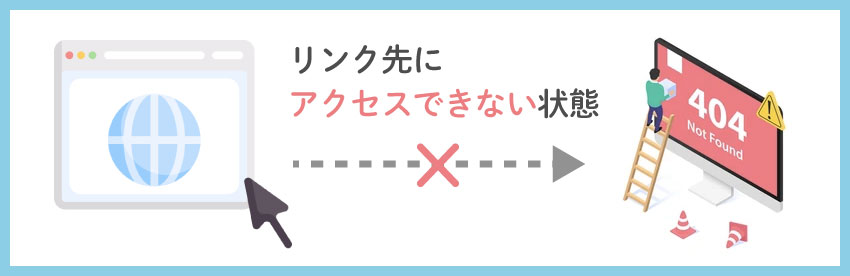リンク切れとは?404エラーの原因と便利なチェックツール

Webページのリンクをクリックしたときに、「404 Not Found」とエラーページが表示されて困惑した経験がある人は多いでしょう。こうした「リンク切れ」は、Webサイトの制作や運営において避けなければならない現象です。
そこで今回は、リンク切れが発生する原因やリンク切れによって起きる悪影響・デメリットを解説します。サイト内で起きているリンク切れを発見するためにおすすめのツールも4つ紹介するため、Web担当者の人はぜひ参考にしてください。
1.リンク切れとは?404 Not Foundとの関係は?
「リンク切れ」とは、Webページに張ってあるリンクをクリックしても、リンク先にアクセスできない状態のことです。リンク切れは「デッドリンク」とも呼ばれ、遷移先で「404 Not Found」と表示されます。
「404 Not Found」は、HTTPステータスコードのひとつであり、アクセスをリクエストされたURLが存在しないことを告げるエラーコードです。
長期に運用しているサイトや、初心者による新規サイトに多く見られます。
2.リンク切れが発生する原因
リンク切れが発生する主な原因は、以下の2種類が考えられます。
●ページ作成者のミス
リンク先として指定したURLに、誤字脱字などのスペルミスが含まれていると、リンク先に正しく遷移することはできません。リンクを張る際は、遷移先となるページにアクセスしてアドレスバーのURLを直接コピペするなど、一文字の誤りもないように心がけましょう。また、Webサイトを公開する前にリンク切れがないか入念にチェックすることも大切です。
●リンク先ページの消滅
当初は有効であったリンク先が、何らかの理由で消滅してしまっている可能性もあります。これは、古くから運営されているWebサイトによく見られるパターンです。
Webサイトの運営中に、リンク先ページを移動・削除することはめずらしくありません。そのため、定期的にリンク切れを起こしていないかチェックする作業が必要となります。
3.リンク切れによる悪影響・デメリット
サイト内でリンク切れを発見しても、あまり目立たない場所であれば、大きな問題はないと考える人もいるでしょう。
しかし、リンク切れはユーザーとSEO対策に大きく影響する要素のひとつです。
ここでは、リンク切れを放置することによって起こる悪影響やデメリットを解説します。
3-1.ユーザビリティが低下する
リンク切れが多発しているWebサイトは、ユーザビリティが低下している状態です。
リンクをクリックしても目的とするWebページへ遷移できないWebサイトは利便性が低いため、ユーザーからの支持を得られません。
どれだけ充実した内容のある情報を掲載していたとしても、リンク切れのせいで使いづらいWebサイトは、運営元のイメージを下げてしまうでしょう。
3-2.検索順位の下落につながる
リンク切れはクローラーの巡回を阻害するため、検索順位の下落にもつながります。
Googleなどの検索エンジンでは、Webサイトをデータベースにインデックスするために、クローラーを使って情報を取得しています。クローラーは、サイト内に張られているリンクを辿り、情報を入手するプログラムです。リンク切れがあると、クローラーの移動は停止します。
クローラーの巡回のしやすさは、ユーザビリティにも関連します。
特に、Googleはユーザービリティの高さを検索順位を判断する指標のひとつとしているため、リンク切れが多いWebサイトはユーザビリティが低いとして評価が下がります。
4.リンク切れのチェック方法|おすすめツール4選
ユーザービリティとクローラビリティの観点から、サイト内にはリンク切れがない状況が必須です。しかし、サイト内にあるすべてのリンクをチェックすると、時間と手間がかかります。また、手作業ではチェック漏れも起きかねません。
そのため、リンク切れの有無を確認したいときは、チェックツールを活用しましょう。
最後に、おすすめのリンク切れのチェックツールを4つ紹介します。
4-1.dead-link-checker.com
「dead-link-checker.com」は、インストールや登録が必要ない、ブラウザ上で使用可能なチェックツールです。
1ページ分のチェックにかかる時間は2秒ほどです。トップページのURLを入力するだけで、サイト全体をチェックしてくれるため、実際に試用してみてください。
<dead-link-checker.comの使い方>
「dead-link-checker.com」へアクセスしたら、「リンク切れチェックを実行する」の下にあるボックスへWebサイトのURLを入力し、「チェック」ボタンをクリックします。
サイト内の内部リンクを辿って、各ページのリンク状況がチェックされます。
リンク切れがある場合はエラー数としてカウントされ、エラー詳細の上部にリンク先のURL、下部にリンク切れとなっているページのURLが一覧で表示されます。
4-2.W3C Link Checker
「W3C Link Checker」も、インストールせずにブラウザ上で使用できます。
提供元は、W3C(World Wide Web Consortium)というWebの標準化団体です。
サイト内の表記はすべて英語であり、日本語には対応していませんが、リンク切れのチェックは日本語サイトでも可能です。
<W3C Link Checkerの使い方>
「W3C Link Checker」へアクセスしたら、ボックスにサイトのURLを入力し、「Check」ボタンをクリックします。
「More Options」では、表示する項目を変更できます。
各オプションの意味は下記の通りです。必要に応じて各オプションを選択しましょう。
| Summary only | チェック結果だけを表示する |
|---|---|
| Hide redirects | リダイレクトは除く |
| Don’t send the Accept-Language header | Accept-Languageヘッダの送信なし |
| Don’t send the Referer header | Refererヘッダの送信なし |
| Check linked documents recursively | リンクを再帰的にチェックする |
| Save options in a cookie | オプションをクッキーに保存する |
チェックが終了すると結果が表示されます。
リンク切れがある場合は、エラーコードの種類も確認できます。
4-3.Google Search Console
Googleが無償で提供している「Google Search Console」は、Webサイトで公開状態にあるページのインデックス状況や、アクセス数などを調べられるツールです。
Googleのクローラーが巡回した結果が報告されているため、非常に正確度が高い反面、新しいページの情報が反映されるまでにタイムラグが生じる点に注意してください。
<Google Search Consoleの使い方>
Google Search Consoleにログインし、左メニューから「カバレッジ」を開きます。
エラーの詳細に「送信された URL が見つかりませんでした(404)」となっていれば、リンク切れが発生しています。エラー一覧から項目を選択すると、リンク切れの問題が起きているURLを確認することが可能です。
4-4.Broken Link Checker
「Broken Link Checker」は、WordPressにインストールして使用するプラグインのひとつです。通常のプラグインと同様に、ダッシュボードの左メニューから「プラグイン」の「新規追加」で検索することで入手できます。
<Broken Link Checkerの使い方>
「Broken Link Checker」のインストールが完了したら、まず有効化します。初期設定のままでも、リンク切れを検出すればダッシュボードのトップに表示されます。
画像やコメント欄のリンクもチェックしたい場合は、オプションから設定可能です。
まとめ
リンク切れとは、設定したリンク先にアクセスできない状態のことです。リンク切れしているWebページには「404 Not Found」と表示されます。リンク切れが起こる原因は、HTML側の設定を間違えているか、リンク先であるWebページがそもそも存在していない可能性が考えられます。
リンク切れを放置しているとユーザビリティが低くなり、検索エンジンからの評価も下がるため、早々に対処するようにしましょう。リンク切れは、Web上で簡単に利用できる無料のツールでチェックできます。リンク切れのチェックツールを有効活用し、リンク切れのないWebサイトを目指しましょう。